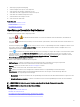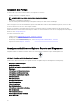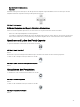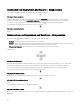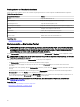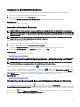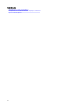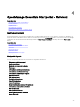Users Guide
Anzeigen der Benutzerinformationen
So zeigen Sie Benutzerinformationen an, z. B. OpenManage Essentials-Rollen, die dem aktuellen Benutzer zugeordnet sind:
1. Bewegen Sie den Mauszeiger über den Benutzernamen im Kopfteilbanner.
2. Klicken Sie im angezeigten Menü auf Benutzerinfo.
Das Dialogfeld Benutzerinformationen für <Benutzername> mit den Benutzerinformationen wird angezeigt.
Zugehöriger Link
OpenManage Essentials-Kopfteilbanner
Anmelden als anderer Benutzer
ANMERKUNG: Die Option Als anderer Benutzer anmelden wird in Google Chrome und Mozilla Firefox nicht angezeigt.
Um sich als anderer Benutzer bei der Verwendung von Chrome oder Firefox anzumelden, schließen Sie den Browser und
önen Sie ihn erneut, geben Sie die neuen Benutzer-Anmeldeinformationen an, wenn Sie dazu aufgefordert werden, und
klicken Sie auf OK.
ANMERKUNG: Wenn Sie in Internet Explorer die Option Als anderer Benutzer anmelden verwenden, können Sie dazu
aufgefordert werden, Ihre Anmeldeinformationen mehrfach einzugeben.
So melden Sie sich als anderer Benutzer an:
1. Bewegen Sie den Mauszeiger über den Benutzernamen im Kopfteilbanner.
2. Klicken Sie im angezeigten Menü auf Als anderer Benutzer anmelden.
Das Dialogfeld Windows Sicherheit wird angezeigt, in dem nach Benutzername und Kennwort gefragt wird.
3. Geben Sie den Benutzernamen und das Kennwort ein und klicken Sie auf OK.
Verwandte Links
Verwenden des OpenManage Essentials-Startportals
OpenManage Essentials-Kopfteilbanner
Verwenden des Benachrichtigungssymbols „Aktualisierung verfügbar“
ANMERKUNG: Das Benachrichtigungssymbol „Aktualisierung verfügbar“ wird unter Umständen erst im OpenManage
Essentials Kopfteilbanner angezeigt, nachdem Sie den Webbrowser aktualisiert haben.
Das Benachrichtigungssymbol „Aktualisierung verfügbar“ wird im Kopfteilbanner von OpenManage Essentials angezeigt, wenn
eine neue Version von OpenManage Essentials verfügbar ist. Klicken Sie auf um das Fenster Neue Version verfügbar zu önen,
in dem die derzeit installierte und die neu verfügbare Version von OpenManage Essentials angezeigt wird. Sie können auf Weitere
Informationen
klicken, um die Details zum Herunterladen auf der Website von OpenManage Essentials anzeigen zu lassen. Klicken
Sie auf Später erinnern, um die Benachrichtigung über verfügbare Aktualisierungen ein- oder auszustellen.
Zugehöriger Link
OpenManage Essentials-Kopfteilbanner
Verwenden des Scoreboard-Benachrichtigungssymbols zur Garantie
Das Scoreboard-Benachrichtigssymbol zur Garantie wird gemäß den von Ihnen unter Einstellungen →
Benachrichtigungseinstellungen zur Garantie kongurierten Kriterien im Kopfteilbanner von OpenManage Essentials angezeigt. Die
Scoreboard-Benachrichtigung zur Garantie zeigt auch die Anzahl der Geräte an, welche die von Ihnen festgelegten Kriterien erfüllen.
Klicken Sie auf das
um den Report zur Gerätegarantie anzuzeigen, der die Garantieinformationen von Geräten aufgrund Ihrer
Einstellungen für die Scoreboard-Benachrichtigungen zur Garantie anzeigt.
47